Tutorial Setting Identity di Router Mikrotik
Pada kesempatan kali ini pdn.my.id akan membagikan sebuah tutorial mudah, simple tapi sangat penting sekali untuk dilakukan yaitu cara Tutorial Setting Identity di Router Mikrotik. Tutorial ini memang sangat mudah dan sangat penting sekali untuk dilakukan, tidak sedikit orang yang lupa ketika pertama kali setting mikrotik.
Seperti biasa, sebalum kita ke tutorialnya, saya akan mengawali dengan beberapa pengenalan akan pengetahuan yang harus kamu baca terlebih dahulu untuk lebih tau dan mengenal atas apa yang akan kita lakukan.
Apa itu identity di mikrotik?
Identity atau dalah bahasa indonesia-nya adalah identitas, ini adalah sebuah konfigurasi untuk memberikan nama pada sebuah perangkat, kalau kita pernah setting server, ini disebut dengan hostname, jadi kita menentukan identitas/nama/hostname sebuah perangkat agar kita mudah untuk mengenalinya.
Apa manfaat setting Identity mikrotik?
Untuk manfaatnya sendiri menurut saya sangat bermanfaat, saya akan memberikan gambaran sederhana saja, jika seluruh manusia yang ada di bumi ini tidak diberikan nama, maka sangat sulit sekali untuk kita memanggil 1 orang yang kita maksud, begitu juga dengan prangkat mikrotik, kita bisa dengan mudah mengenali ini prangkat mikrotik type apa dan posisinya dimana karena kita memberikan identitas atau nama pada prangkat tersebut.
Dimana Identity Bisa Terlihat?
Identity bisa terlihat salah satunya ketika kita membuka aplikasi winbox di jaringan kita, perangkat akan otomatis terbaca dan kita bisa langsung menentukan prangkat mana yang ingin di aksess, bukan cuma identity, Ip address dan Macc Addresnya-pun akan bisa kita lihat, perhatikan gambar dibawah ini :
Saat kita membuka winbox dan masuk ke tab Neighbors, maka semua prangkat yang ada di jaringan kita akan terbaca.
Selain di tab Neighbors, kita juga bisa melihat identity setelah kita login kedalam router mikrotik, posisi identity ada di header paling atas, perhatikan gambar dibawah ini :
Bagi saya ini sangat bermanfaat sekali karena saat kita membuka beberapa router agar kita bisa terhindar dari kesalahan konfigurasi, kita bisa melihat dari Identity ini router mana yang sedang kita buka.
Tutorial Setting Identity di Mikrotik?
Untuk tutorial setting atau ganti identitas di mikrotik, silahkan ikuti tulisan saya di bawah ini :
- Masuk kedalam mikrotik dengan menggunakan winbox (remot tools)
- Silahkan pilih menu System > Identity
- Pada bagian form identity, silahkan ubah namanya sesuai keinginan kamu
- kalau sudah, silahkan klik Apply lalu Ok
- Selelsai
Jika kamu masih bingung, silahkan perhatikan gambar dibawah ini :
Sampai disini sudah selesai.
KESIMPULAN
Tutorial ini memang sangat sederhana dan tidak rumit tapi bagi saya pribadi penting saya sampaikan karena yang saya kelola bukan cuman 1 atau 2 router mikrotik, tapi banyak sekali, maka dari itu tutorial ini sangat memudah kan saya ketika saya harus melakukan konfigurasi di banyak router dan saya buka sekaligus. Semoga apa yang saya tulis bermanfaat, jika ada kritik dan saran silahkan tulis di kolom komentar.

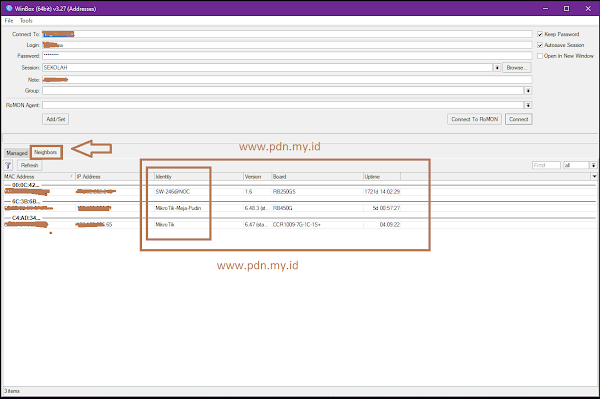
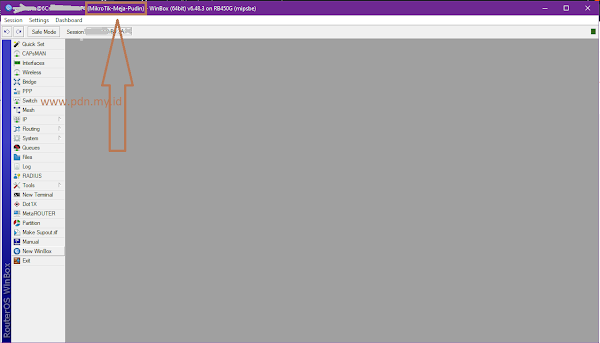
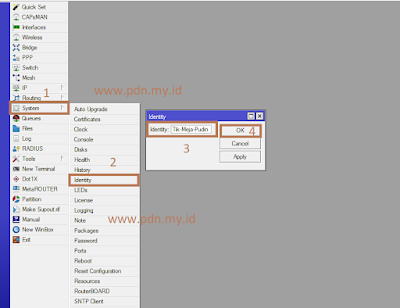

Post a Comment for "Tutorial Setting Identity di Router Mikrotik"